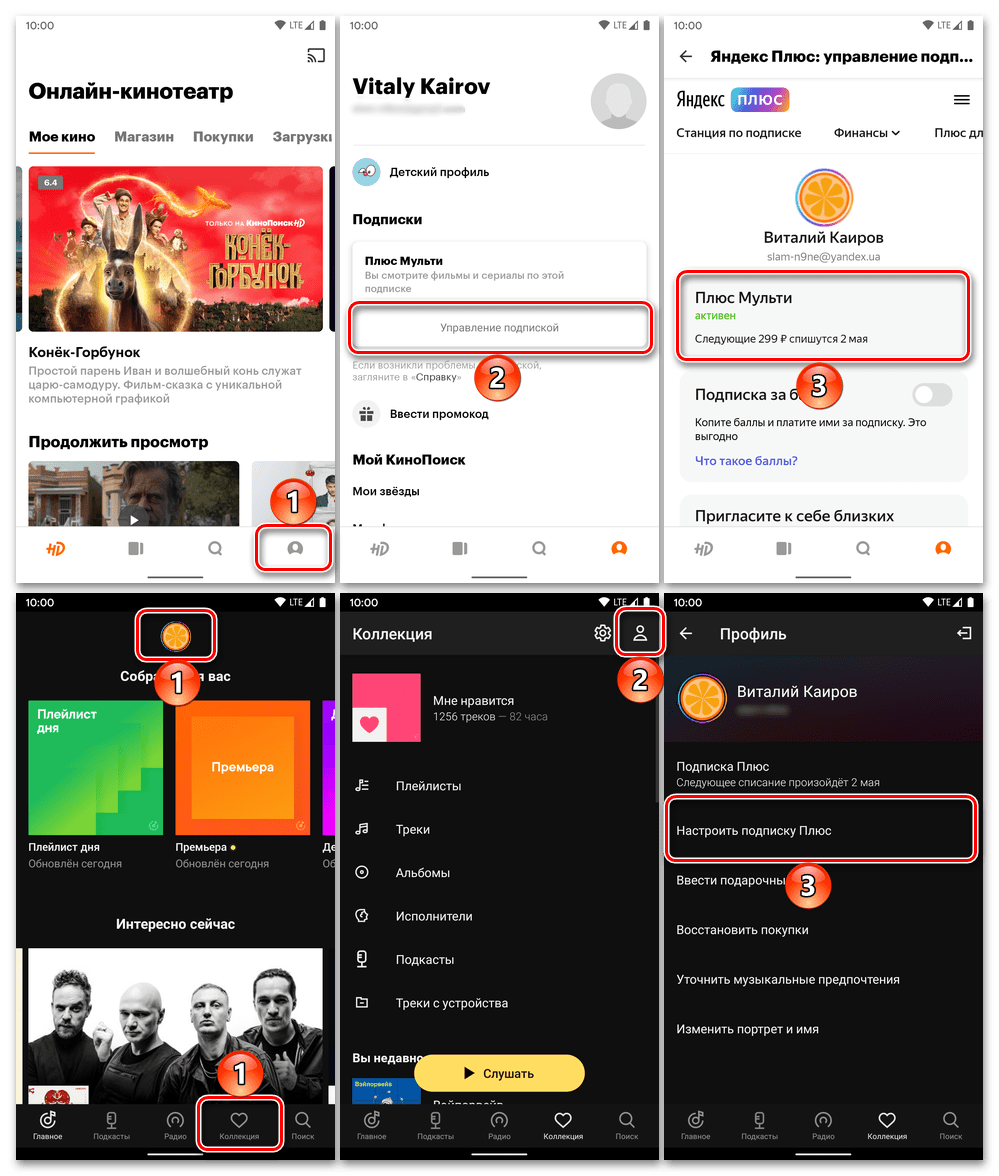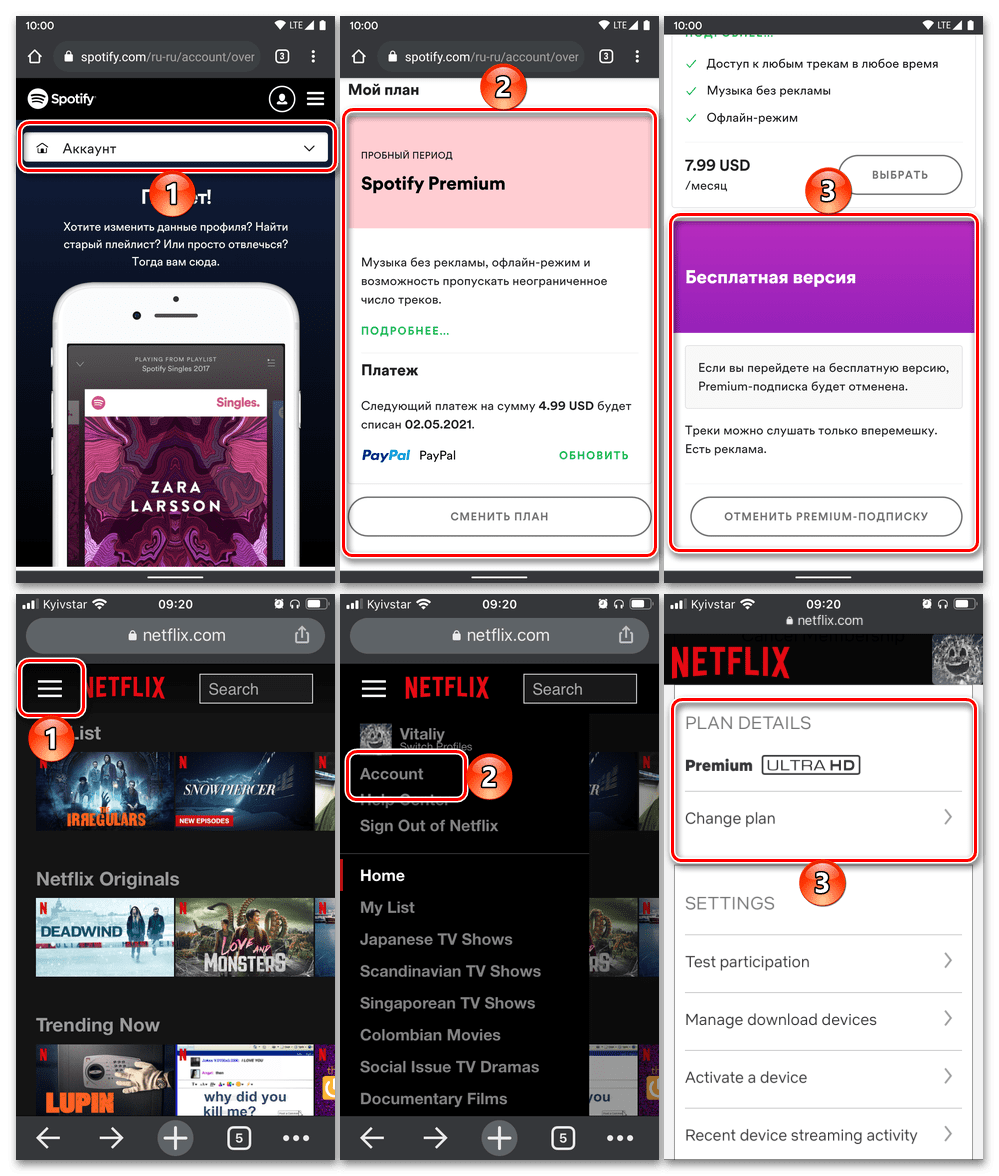Как найти покупки, бронирования и подписки
В аккаунте Google хранится информация о ваших покупках и бронированиях, сделанных с помощью Поиска, Карт и Ассистента. Эта информация упорядочена, чтобы вам было проще работать с ней.
-
На телефоне или планшете Android откройте приложение «Настройки»
Google
Управление аккаунтом Google.
- Нажмите Платежи и подписки вверху экрана.
- Выберите Посмотреть или удалить покупки, Управление подписками или Посмотреть или удалить бронирования.
- Чтобы увидеть дополнительную информацию, нажмите на нужный пункт. Откроется страница, на которой вы можете:
- отслеживать посылки;
- продлевать подписки;
- отменять бронирования.
Важно! Данные о покупках, подписках и бронированиях будут недоступны в аккаунте Google, если:
- вам не исполнилось 13 лет (точный возраст может отличаться в зависимости от страны);
- ваш аккаунт был создан родителем или опекуном с помощью сервиса Family Link.
Наши источники информации
В аккаунте Google хранится информация о ваших покупках и бронированиях, сделанных с помощью Поиска, Карт и Ассистента. Например, эти данные сохраняются, когда вы:
- заказываете еду или оформляете покупки через Поиск или с помощью Ассистента;
- делаете бронирование в ресторане, гостинице, фитнес-клубе с помощью Поиска, Карт или Ассистента.
Чтобы узнать, где сделан заказ, нажмите на него, а затем в правом верхнем углу экрана выберите значок «Информация»
Откуда это?.
Как удалить информацию о покупках и бронированиях
Важно! Сведения о ваших покупках, бронированиях и подписках могут оставаться в истории действий в других сервисах Google. Например, если вы нашли товар через Поиск и затем оформили заказ, то в аккаунте Google может сохраниться поисковый запрос.
Почему мы объединили данные о покупках и бронированиях
Собрав эти сведения на одной странице вашего аккаунта, мы хотели сделать сервисы Google ещё удобнее. Например, вы можете:
- спросить Ассистента о статусе покупки;
- попросить его показать данные о рейсе или задать вопрос в Поиске: «Мой самолет вылетает по расписанию?».
Как добавить или удалить подписку
Вы можете управлять подписками в этих сервисах:
- Google Play;
- YouTube;
- новостные подписки, связанные с аккаунтом Google.
Как добавить подписку на сторонний сервис
Подробные инструкции можно найти в этой статье Справочного центра.
Добавив такую подписку, вы сможете:
- просматривать контент без необходимости входить в аккаунт или регистрироваться на сайте издателя;
- видеть в результатах поиска статьи из газет и журналов, на которые вы подписаны.
Как удалить стороннюю подписку
Если вы не хотите, чтобы сведения о подписке были видны в аккаунте Google, перейдите в раздел Подписки и выберите Отменить связь.
На саму подписку это никак не повлияет, но в сервисах Google больше не будут появляться связанные с ней персонализированные данные.
Кому доступна информация о покупках и бронированиях
Эти сведения видите только вы. Подробнее о том, как Google обеспечивает конфиденциальность и безопасность ваших данных…
Эта информация оказалась полезной?
Как можно улучшить эту статью?
17 января 2019
Где найти и как отключить платные подписки на сервисы?
Модель работы сервисов и приложений по подписке – штука для широкой аудитории относительно новая, и ко мне часто обращаются знакомые с просьбой показать, как отключить списания за ту или иную подписку. Иногда даже становится неприятно от подобных способов монетизации: человек скачал условный фоторедактор, согласился на бесплатный триальный период, но то ли по невнимательности, то ли из-за расплывчатых формулировок, а может, и по небольшой глупости не понял принципа работы, думая, что приложение еще дополнительно поинтересуется, снимать деньги или нет. Вспоминает этот человек о подписке в тот момент, когда ему приходит SMS от банка о списании нескольких сотен рублей. “Ладно, – чаще всего думает он, – наверное, я сам дурак и что-то неправильно понял, пойду поищу, где эти списания отключить”. И хорошо, если находит, ведь процесс отключения подписки может быть не так очевиден, как кажется на первый взгляд.
Идею для написания этого материала мне подали сразу два события. Во-первых, я решил навести порядок в своих подписках, так как понял, что как-то много я на них трачусь. Во-вторых, в сети появилась новость о том, что одна из крупнейших платежных систем MasterCard планирует изменить подход к безакцептным списаниям со своих карт. Компания отметила, что идет на такой шаг из-за участившихся жалоб клиентов на автоматические списания. Теперь продавцов обяжут получать дополнительное согласие от клиентов, а также давать подробные инструкции, как отменить подписку перед окончанием бесплатного периода. Более того, продавец, даже получив ваше согласие один раз, будет обязан после каждого списания вместе с квитанцией присылать инструкции по отключению на случай, если подписчик этого захочет. Пока непонятно, как это будет работать, но за такое стремление MasterCard можно только похвалить.
А пока ни MasterCard, ни его коллеги по рынку новшество не внедрили, давайте рассмотрим на конкретных примерах, где и как найти платные подписки, чтобы их отключить. Отмечу, что все сервисы перечислить физически довольно тяжело, поэтому я постараюсь рассмотреть принципы такого поиска, а вы уже по аналогии сможете разобраться если не со всеми, то с 99% сервисов. Приступим!
Подписки в приложениях из App Store и Google Play
Среди моих знакомых наиболее часто встречаются жалобы именно на подписки внутри приложений, как раз связанные с бесплатным пробным периодом. Искать их необходимо в соответствующем магазине приложений: для Android-аппаратов это Google Play, для iOS-устройств – App Store.
Самый очевидный путь как раз на Android:
Google Play – Боковое меню – Мои подписки
Здесь мы можем как отменить подписку, так и изменить способ оплаты, если это требуется.
На iOS путь немного сложнее, но тоже в целом на поверхности (сужу по тому, что знакомые с iOS обращаются чаще, чем с Android):
App Store – Ваша аватарка в правом верхнем углу – Управлять подписками
Помимо отмены подписки, здесь можно изменить ее тип, например, сменить семейную подписку на индивидуальную, годовую или студенческую.
Важно отметить, что таким способом мы можем отменять или редактировать только те подписки, которые были активированы с помощью In-App инструментов App Store или Google Play, а не собственных инструментов разработчика.
Прямые подписки на приложения или сервисы
Если вы совершили подписку не через In-App инструменты, а, например, на сайте того или иного сервиса или приложения, то и искать ее стоит там же – на официальном сайте в личном кабинете или в настройках официального приложения.
Возьмем, к примеру, подписку YouTube Premium: отмена или смена параметров подписки осуществляется в настройках аккаунта.


Аналогично можно поступить и с подпиской Яндекс Плюс (включающей Яндекс Музыку), хотя кнопку управления подпиской здесь пришлось поискать.

Платные сервисы внутри системы (экосистемы)
Есть еще один вид подписок – дополнительные функции операционной системы или оболочки (экосистемы), например, дополнительное место в iCloud, Samsung Cloud и т.п. Управление ими осуществляется в соответствующем меню настроек, как правило, в настройках фирменного аккаунта, под которым работает ваш смартфон. Под рукой у меня в данный момент только iPhone и Meizu, в оболочке которого нет никаких платных функций, поэтому рассмотрим только пример с iOS.
В iOS вне приложений и сторонних сервисов за деньги предлагается только дополнительное место в iCloud, управление которым осуществляется по пути:
Настройки – Аккаунт (первая строчка настроек с вашими данными) – iCloud – Управление хранилищем – Сменить план хранилища.

Здесь мы можем изменить объем своего облачного хранилища или вовсе отказаться от платного места, оставив бесплатные 5 ГБ.
Отключение подписок через поддержку
Выше мы с вами рассмотрели примеры, где можно отменить подписку самостоятельно, пусть и немного поискав заветную кнопку. Но есть и такие сервисы, где разработчики эту возможность не предусмотрели. Ярчайший пример – компания Adobe. Подписаться на её Creative Cloud – раз плюнуть, а вот найти потом кнопку отмены подписки нельзя – ее просто нет. Как ни крути, придется обращаться в техническую поддержку. Если не верите, можете убедиться по ссылке.

Продуктами Adobe я не пользуюсь, но с отменой подписки через техподдержку мне все же пришлось столкнуться, и это был Amazon. Желая заказать оттуда несколько гаджетов на адрес посредника, я решил немного схитрить и оформить триальный период подписки Amazon Prime, который позволил бы доставить мои покупки на склад в течение двух дней. Стоимость годовой подписки (тогда это был единственный вариант) – $99, триальный период – 1 месяц. Итак, я оформил Amazon Prime, заказал гаджеты и после того, как они поступили на склад посредника, зашел в свой Amazon-аккаунт и, как я думал, отказался от Amazon Prime. Каково же было мое удивление, когда спустя 30 дней $99 все равно списались с карты. К счастью, техподдержка без всяких проблем и вопросов отменила транзакцию, вернув средства, но так как покупка осуществлялась с рублевой карты, небольшую сумму на конвертации я все-таки потерял.
В общем, если кнопки отмены подписки найти не удается, то ищите, как обратиться в техподдержку, там вам наверняка помогут.
Отключение подписок через банк
Этот пункт пригодится на тот случай, если подписку не удается отключить ни самостоятельно, ни с помощью технической поддержки, либо когда вы не можете вспомнить, “откуда ноги растут”, и понять, откуда идут те или иные списания.
Единственный способ решить этот вопрос через банк – заблокировать и перевыпустить вашу пластиковую карту. В этом случае старые реквизиты будут заблокированы, и ни один сервис больше не сможет делать безакцептные списания с вашего счета. Кардинально, да, но зато эффективно.
Заключение
Не все сервисы одинаково полезны, равно как и не все сервисы абсолютно бесхитростны к вашему кошельку. Будьте внимательны, читайте все, что написано, и не позволяйте недобросовестным или просто хитрым разработчикам лезть к вам карман. А ликбез для этого я вам провел.
Как проверить платные подписки на телефоне?
Многие пользователи подписываются с телефонов на различные сервисы и со временем забывают отменять оформленные подписки. И если упомянутые сервисы предоставляют платные услуги, то со счетов пользователей постоянно списываются деньги (абонентская плата за услуги). Поэтому предусмотрительные владельцы телефонов регулярно проверяют перечень активных подписок и отказываются от ненужных сервисов. Но поскольку не все люди знают, как проверить подписки на телефоне, то сегодня мы рассмотрим эту тему и представим понятные инструкции, позволяющие посмотреть подписки на телефоне без значительных затрат времени и усилий.
Содержание
- Как посмотреть подписки на телефоне в Google Play Market и App Store?
- Как проверить подписки на телефоне через официальные сайты сервисов?
- Целесообразно ли проверять подписки на телефоне?
Как посмотреть подписки на телефоне в Google Play Market и App Store?
Значительную часть подписок можно увидеть, заглянув в фирменные магазины приложений для устройств с операционными системами Android и iOS. Речь идет о магазинах Google Play Market и App Store соответственно. Далее приведем краткие инструкции, которые можно применять для проверки подписок в приложениях, скачанных из этих магазинов.
Чтобы посмотреть актуальные подписки в Play Market, необходимо зайти в магазин (самый простой способ – нажать на соответствующую иконку на рабочем столе смартфона), после чего нажать на картинку профиля, а затем последовательно выбрать пункты «Платежи и подписки» и «Подписки».
Чтобы узнать действующие подписки на iOS, следует зайти в App Store, перейти в настройки профиля (нажав на его изображение) и выбрать раздел «Подписки». Также нужную информацию можно увидеть, зайдя в настройки профиля пользователя («Apple ID»). Дополнительно нужные сведения о подписках на iPhone можно найти в iTunes.
Как проверить подписки на телефоне через официальные сайты сервисов?
Если вы помните (или припоминаете), что оформляли подписки на какие-либо услуги, используя функционал специализированных сайтов, то для проверки актуальности упомянутых подписок понадобится посетить эти самые сайты. Времени такая процедура может занять немало, но лучше перестраховаться и убедиться, что ненужных платных подписок за вами не числится, чем потом платить за неиспользуемые услуги в принудительном порядке.
Для проверки состояния подписок на сайтах сервисов через телефон необходимо выполнить такие шаги:
- включить любой безопасный браузер и перейти на сайт нужного сервиса;
- авторизоваться в личном кабинете, введя логин и пароль;
- найти раздел управления подписками (может называться по-разному);
- ознакомиться со списком активированных подписок.
Применяя упомянутый метод, можно посмотреть платные подписки на телефоне, активированные на сайтах, предоставляющих доступ к фильмам, книгам и прочему тематическому контенту. Путь к необходимому разделу на разных сайтах может отличаться, но сам принцип действий во всех ситуациях остается неизменным.
Если речь идет о дополнительных платных опциях от мобильных операторов, а также об услугах сторонних сервисов (при условии, что плата за услуги списывается с баланса мобильного счета), то проверить платные подписки на телефоне можно альтернативным способом. Понадобится ввести специальную USSD-команду, отвечающую за предоставление информации о действующих подписках. Уточнить требуемую команду можно у представителей конкретного оператора или на сайте организации. Хотя целесообразнее все же уточнять такие данные в личном кабинете на сайте оператора, так как при формировании USSD-запроса запросто можно получить неполную информацию по интересующему вопросу.
Целесообразно ли проверять подписки на телефоне?
Если вы пользуетесь относительно небольшим количеством сервисов и уверены, что помните все активные подписки, то проверять их актуальность необязательно. Но если вы являетесь очень активным пользователем Интернета и частенько подписываетесь на разные платные опции (и при этом не слишком внимательно следите за состоянием банковского и мобильного счетов), то периодический просмотр подписок станет для вас вполне разумным решением. Изучая подписки на телефоне, вы можете отслеживать все активированные платные опции и вовремя отказываться от неактуальных услуг. Это удобно и полезно, а потому отказываться от рассматриваемой нами возможности явно не следует. К тому же проверять платные подписки на телефоне можно не только у себя, но и у родных, не разбирающихся в этом вопросе. Вполне возможно, что проявленная бдительность позволит вам помочь другим людям найти подписки, активированные по незнанию, после чего отключить неиспользуемые услуги соответствующим способом (в планах подготовка статьи о методах отключения подписок на телефонах Android и iOS).
В завершение статьи публикуем видео, посвященное предотвращению появления нежелательных подписок на телефоне. Если тема для вас актуальна, рекомендуем к ознакомлению. Автор ролика предоставил немало полезной информации (часть из которой не упомянута в статье), а потому просмотр представленного видеоролика себя наверняка оправдает.
Содержание:
- Вариант 1: Магазин приложений
- Вариант 2: Параметры приложения
- Вариант 3: Официальный сайт приложения/сервиса
- Вопросы и ответы
Вариант 1: Магазин приложений
Если подписка на то или иное приложение оформлялась через предустановленный на мобильном устройстве магазин цифрового контента, коим наиболее часто является Google Play Маркет, посмотреть всю доступную по ней информацию можно в соответствующем разделе меню.
В зависимости от версии ОС Андроид и Плей Маркета, в его основном меню может быть как сразу представлен пункт «Подписки», так и предваряющий переход к нему, более общий «Платежи и подписки».
В любом случае после выполнения этих действий будет открыт список активных и отмененных, но еще действующих подписок, по каждой из которых можно увидеть дату следующего платежа, сумму к списанию и ее регулярность (неделя, месяц, год). Здесь же имеется возможность отключения/подключения, о чем мы ранее писали в отдельной статье.
Подробнее: Как отменить подписку через Google Play Маркет на Android
Вариант 2: Параметры приложения
Многие мобильные программы и сервисы предоставляют возможность оформления подписки в обход официального магазина цифрового контента. Оплата их услуг в таком случае осуществляется напрямую (банковской картой, по номеру мобильного телефона или со счета PayPal – предлагаемые варианты могут различаться). Для решения озвученной в заголовке статьи задачи, в абсолютном большинстве случаев, потребуется перейти в раздел управления аккаунтом, который также может называться «Профиль», «Учетная запись», и быть представленным как отдельной вкладкой, так и находиться в настройках или другом разделе. На примере нескольких приложений покажем, как это выглядит.
Читайте также: Как удалить карту из Google Pay на Android
- YouTube;
- Яндекс.Музыка;
- Яндекс.Диск;
- Кинопоиск HD;
- Megogo;
- Storytel.

Очевидно, что в случае с используемыми вами приложениями может и наверняка будет отличаться не только интерфейс, но и расположение и наименование некоторых пунктов, однако обобщенный алгоритм выглядит именно так – практически всегда возможность просмотра подписок доступна в разделе управления профилем. Там же ее действие зачастую можно отменить, однако если этого сделать не получается (например, отображаемая информация не активна), значит, подписка была подключена на официальном сайте сервиса, о чем пойдет речь далее, или другим, отличным от рассмотренных выше способов.
Читайте также: Как отменить подписку, оформленную через приложение на Андроид
Вариант 3: Официальный сайт приложения/сервиса
Ввиду того, что Гугл берет с разработчиков 30% комиссии за предоставляемые ими в рамках Плей Маркета подписки и прочие платные услуги, они нередко идут в обход правил цифровой площадки и предлагают осуществить оплату через свой сайт. Такой вариант чаще всего оказывается более дешевым, а иногда и единственным из возможных (наглядный пример – популярные стриминговые сервисы Netflix и Spotify).
Посмотреть, а по необходимости и отменить активную подписку в таком случае можно по аналогии с представленной в предыдущей части статьи инструкцией. Кроме того, на нашем сайте есть еще два подробных руководства, где рассматриваются именно такие примеры, — они наверняка помогут вам разобраться в вопросе.
Подробнее:
Как отменить подписку Спотифай Премиум на Андроид
Как отменить подписку Яндекс Плюс на Андроид
Поделиться статьей в социальных сетях:
Содержание
- Вариант 1: Магазин приложений
- Вариант 2: Меню приложения
- Вариант 3: Официальный сайт
- Вопросы и ответы
Обратите внимание! В абсолютном большинстве случаев возможность управления подписками доступна исключительно в том месте и тем методом, где и которым она оформлялась. Это же нередко, но не всегда, справедливо и для просмотра данной информации, то есть если подключение услуги осуществлялось, например, в мобильном приложении, в настройках магазина цифрового контента и/или операционной системы она может не отображаться, и наоборот.
Дальнейшие рекомендации можно назвать универсальными, то есть практически в равной степени применимыми как к iPhone, так и к Android-девайсу, а все возможные различия будут обозначены отдельно.
Вариант 1: Магазин приложений
Большинство приложений и игр, доступных в Google Play Маркете (Android) и App Store (iPhone), предлагают возможность оформления подписки через соответствующий магазин цифрового контента. Более того, таковым является требование разработчиков этих ОС, хотя у этого правила и есть исключения (подробнее о них в последней части статьи). Посмотреть наличие платных услуг в данном случае можно следующим образом:
Андроид
Коснитесь изображения своего профиля в Гугл Плей Маркете, выберите раздел «Платежи и подписки», а затем перейдите в «Подписки».
Айфон
Тапните по изображению своего профиля в Апп Стор, откройте раздел «Подписки» и прокрутите следующую страницу немного вниз.
Альтернативный вариант: в настройках мобильной ОС откройте раздел управления учетной записью Apple ID (первый пункт в списке, с изображением фото вашего профиля), перейдите в «Подписки» и прокрутите немного вниз.
Примечание: Для пользователей iPhone возможность просмотра сведений о подключенных платных услугах и управления ими также доступна в фирменной программе iTunes, об этом мы ранее рассказывали в отдельных инструкциях.
Подробнее:
Как отменить подписки в iTunes
Управление подписками в Apple ID
Читайте также: Как отменить подписку, оформленную через магазин приложений, на iPhone и Android
Вариант 2: Меню приложения
Даже если подписка была оформлена через предустановленный на устройстве магазин, информация о ней, скорее всего, будет отображаться в параметрах приложения, однако для управления действием услуг все же потребуется перейти в Play Маркет (Android) или App Store (iOS). При этом важно отметить, что некоторые разработчики цифрового контента все же обходят выдвигаемые Google и Apple правила и предлагают возможность их платного использования напрямую.
В обоих случаях для просмотра сведений потребуется выполнить примерно следующее (примерно – потому как ввиду существенных различий в интерфейсах мобильных программ универсальную инструкцию предложить невозможно): в меню или настройках, или на навигационной панели перейдите к разделу управления своим профилем (обычно там отображается фото или заменяющая его миниатюра) и найдите пункт, в названии которого фигурирует слово «Подписка». Несколько наглядных примеров показаны на изображениях выше и ниже.
Читайте также: Как на телефоне отменить подписку, оформленную через приложение
Вариант 3: Официальный сайт
Обычно факт наличия подписки на то или иное приложение либо сервис также указывается на сайте его разработчиков, а в некоторых случаях это является единственным методом не только управления ею, но и банального просмотра сведений. Так, например, подключиться к Netflix и Spotify можно только через браузер, то есть в обход средств мобильных операционных систем. Алгоритм действий в данном случае будет таким же, как и в предыдущем, только выполнять его нужно на сайте: предварительно авторизовавшись, в настройках или меню необходимо найти раздел управления аккаунтом и, следовательно, действующей подпиской. Примеры показаны ниже.
Читайте также: Как отменить подписку на Спотифай
Еще статьи по данной теме: